windows重启桌面进程 怎么在win10系统中重启桌面
更新时间:2025-04-10 12:44:33作者:xiaoliu
在使用Windows 10系统时,有时候会遇到桌面进程出现异常或者卡顿的情况,这时候我们可能需要重启桌面进程来解决问题,在Win10系统中,重启桌面进程的方法非常简单,只需要按下Ctrl + Shift + Esc组合键打开任务管理器,然后在进程选项卡中找到Windows资源管理器,右键点击选择重新启动即可。这样就可以快速轻松地解决桌面进程相关的问题,让系统恢复正常运行。
具体方法:
1、我们可以先打开“任务管理器”。
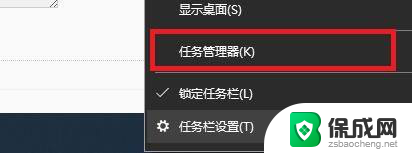
2、然后找到“桌面窗口管理器”,右键选中,点击“结束任务”。
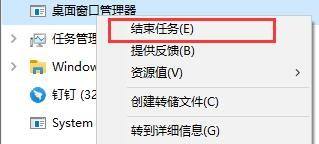
3、然后还是在任务管理器中,我们点击左上角“文件”。选择“运行新任务”。
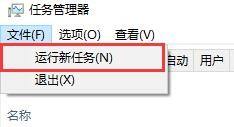
4、对话框中输入“explorer.exe”点击确定就可以重启桌面了。
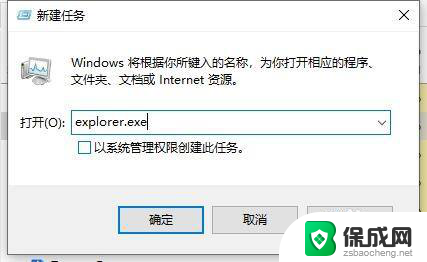
以上就是windows重启桌面进程的全部内容,还有不懂得用户就可以根据小编的方法来操作吧,希望能够帮助到大家。
windows重启桌面进程 怎么在win10系统中重启桌面相关教程
-
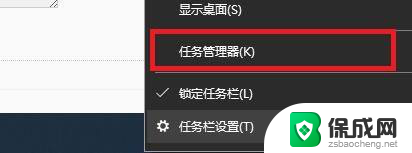 win10桌面重启 win10怎么强制重启桌面
win10桌面重启 win10怎么强制重启桌面2024-04-24
-
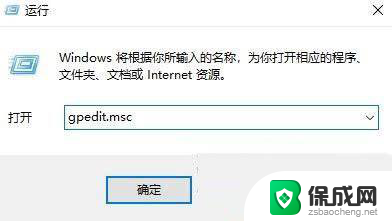 电脑重启桌面图标位置变了 Win10重启后桌面图标错位怎么解决
电脑重启桌面图标位置变了 Win10重启后桌面图标错位怎么解决2024-07-22
-
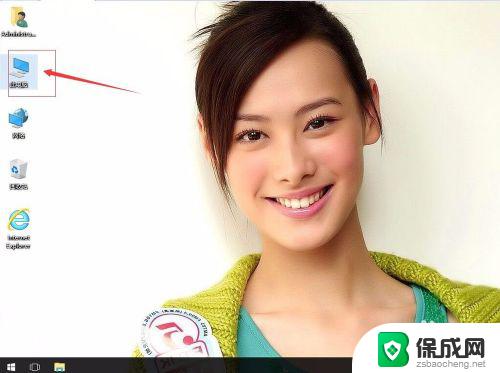 win10重启命令提示符 如何在CMD中关机或重启win10系统
win10重启命令提示符 如何在CMD中关机或重启win10系统2023-10-24
-
 win10如何建立远程桌面连接 win10系统如何进行远程桌面连接
win10如何建立远程桌面连接 win10系统如何进行远程桌面连接2025-04-07
-
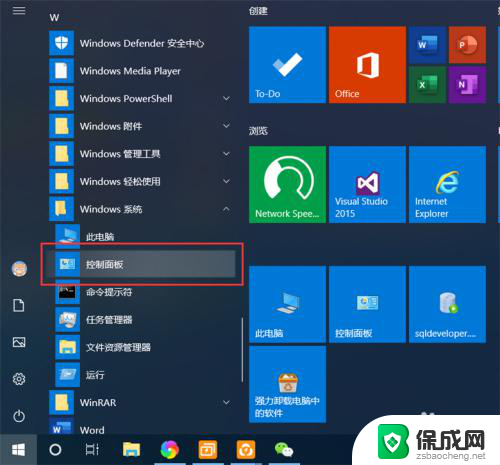 windows10开启远程桌面连接 Win10如何开启远程桌面功能
windows10开启远程桌面连接 Win10如何开启远程桌面功能2024-02-26
-
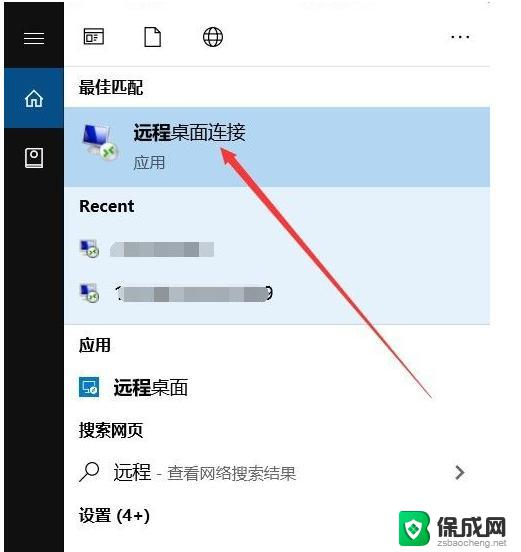 电脑怎么开启远程桌面连接 Win10远程桌面连接教程
电脑怎么开启远程桌面连接 Win10远程桌面连接教程2024-04-21
- win10 远程桌面设置 Win10远程桌面开启教程
- windows 开启远程连接 Win10如何开启远程桌面访问
- 电脑桌面无法启动怎么办 win10开机后出现蓝屏无法进入桌面系统怎么办
- win10 远程桌面在哪里 Win10远程桌面在哪个菜单中
- win7的打印机怎么共享给win10 WIN10无法连接WIN7共享打印机解决方法
- win10电脑无法被远程连接 win10远程桌面连接不上怎么调试
- win10删除登陆密码 win10系统取消密码登录
- 有线耳机可以连接笔记本电脑吗 Win10电脑插上耳机还是外放没有切换
- 台式电脑密码怎么改 Win10台式电脑怎么设置开机密码锁定
- 电脑怎么设置wifi连接网络 Win10怎样设置手动连接WiFi
win10系统教程推荐
- 1 win7的打印机怎么共享给win10 WIN10无法连接WIN7共享打印机解决方法
- 2 windows重启桌面进程 怎么在win10系统中重启桌面
- 3 苹果笔记本win10开不了机 苹果电脑装Win10系统后黑屏无法开机怎么办
- 4 bose耳机连win10 bose耳机连接电脑方法
- 5 win10专业版激活错误代码:0xc004f074 win10教育版激活错误0×c004f074怎么办
- 6 win10如何建立远程桌面连接 win10系统如何进行远程桌面连接
- 7 win10怎么搜索控制面板 win10如何打开控制面板
- 8 电脑怎么样添加打印机 Win10正式版如何添加打印机驱动
- 9 磁盘加锁怎么解除 Windows10系统磁盘加密解密设置方法
- 10 扬声器在哪打开 Windows10怎么检测扬声器问题